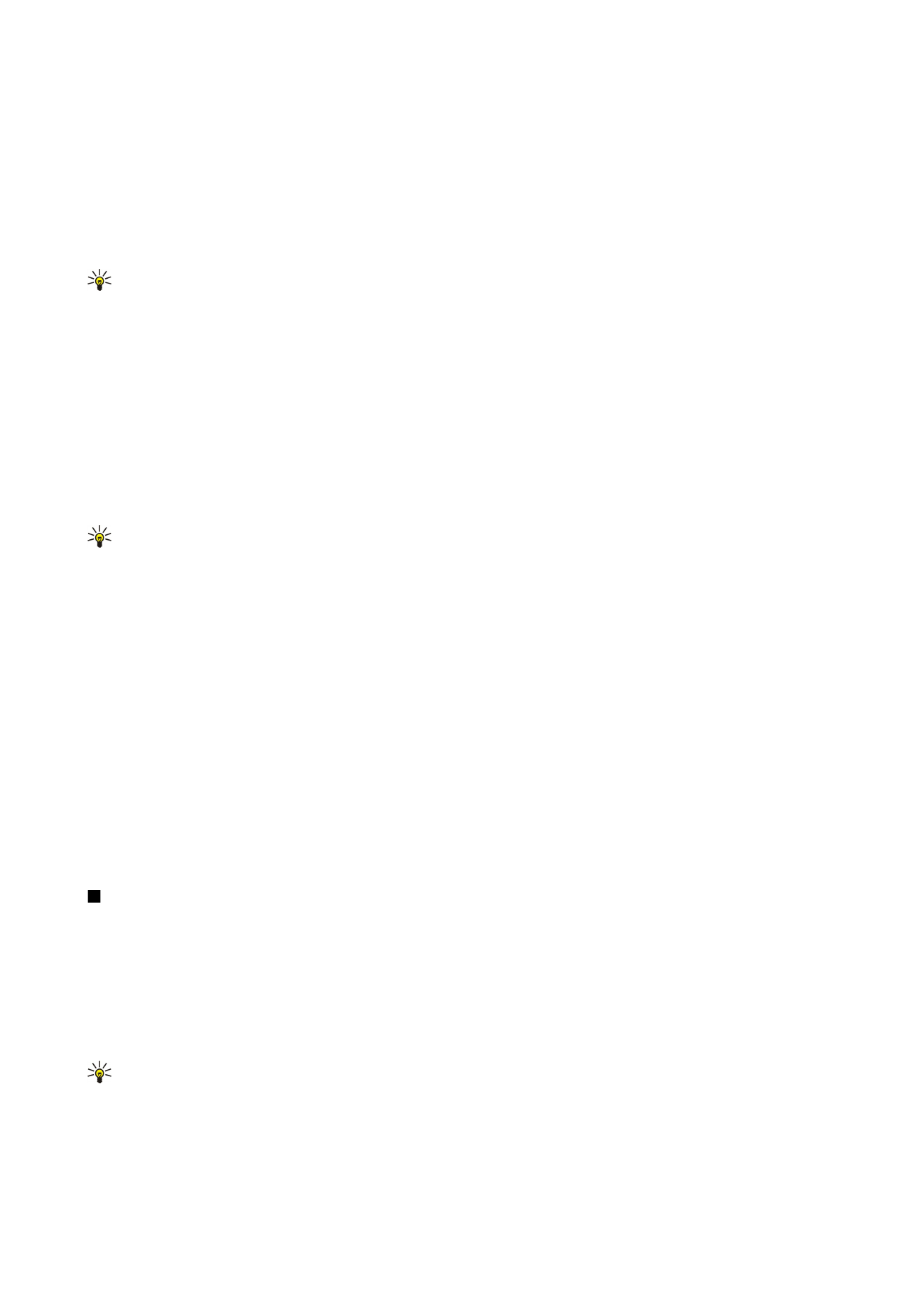
Éditeur de tableaux
Vous pouvez afficher les tableaux créés dans des applications telles que Documents et MS Word.
Pour afficher un tableau dans un fichier, faites défiler jusqu'à ce fichier puis, lorsque des pointillés apparaissent autour de celui-
ci, appuyez sur le joystick.
Pour sélectionner une autre cellule que la cellule actuelle, faites défiler vers le haut, le bas, la gauche ou la droite. Si la cellule
est trop grande pour apparaître totalement dans la zone visible, appuyez sur le joystick pour visualiser l'ensemble de son contenu
avant que la cellule ne change.
Pour modifier le texte d'une cellule, sélectionnez celle-ci et appuyez sur le joystick. Pour mettre fin à la modification, appuyez
à nouveau sur le joystick.
Sélectionnez
Options
puis définissez les options suivantes :
•
Zoom
— Agrandissez ou réduisez le tableau et modifiez le taux de zoom.
•
Mise en forme
— Modifiez le style de la police, du formatage, des paragraphes, des puces et des bordures.
•
Taille de la cellule
— Modifiez la taille des cellules, des lignes et des colonnes.
•
Cellules
— Sélectionnez l'option requise pour insérer, supprimer, fusionner ou séparer des cellules.
•
Copier tableau
— Copiez le texte de l'ensemble du tableau dans le presse-papiers.